لورنا تعجب می کند که آیا می توان افسانه مرتبط با نمودار را در صفحه ای متفاوت از خود نمودار قرار داد. او در حال ارسال مقاله ای به مجله ای است که می خواهد آنها را از هم جدا کنند.
پاسخ کوتاه این است که اکسل افسانه و نمودار را جدایی ناپذیر از یکدیگر کرده است و راه سریع و آسانی برای جدا کردن این دو وجود ندارد. راهی برای فریب دادن اکسل به این فکر وجود دارد که هر دو عنصر وجود دارند. این کار را با ایجاد یک کپی اضافی از نمودار شروع می کنید:
- نمودار را انتخاب کنید.
- مطمئن شوید که زبانه Home روی روبان نمایش داده می شود.
- روی ابزار Copy (در گروه Clipboard) کلیک کنید یا CTRL+C را فشار دهید. اکسل نمودار را کپی می کند.
- در ناحیه ای که می خواهید افسانه ظاهر شود کلیک کنید.
- روی ابزار Paste کلیک کنید یا Ctrl+V را فشار دهید. اکسل نمودار را چسبانده است.
اکنون دو نسخه از نمودار دارید. یکی برای نمودار واقعی (نمودار 1) و نمودار دیگر (نمودار 2) افسانه خواهد بود. پنهان کردن افسانه از نمودار 1 ساده است و می تواند به صورت زیر انجام شود:
- یک کلیک بر روی افسانه در نمودار.
- کلیک راست کرده و Delete را انتخاب کنید یا کلید Delete را از صفحه کلید فشار دهید.
افسانه دیگر با نمودار ظاهر نمی شود. اما شما فقط نیمی از مشکل را حل کرده اید. حالا باید با نمودار 2 کار کنید و افسانه را در صفحه خودش جدا کنید. چند گزینه برای انجام این کار وجود دارد.
یکی از گزینهها استفاده از تصویربرداری از صفحه نمایش برای به دست آوردن یک تصویر جداگانه از افسانه است. برای این روش، قبل از قرار دادن مجدد آن در اکسل، باید از یک برنامه گرافیکی برای برش دادن تصویر (بنابراین فقط حاوی افسانه) استفاده کنید. نمودار را طبق معمول ایجاد کنید، سپس این مراحل کلی را دنبال کنید:
- از هر روشی که ترجیح می دهید برای ایجاد تصویربرداری از قسمت افسانه ای نمودار از صفحه استفاده کنید.
- با استفاده از یک برنامه گرافیکی، مانند Paint یا Adobe Illustrator، تصویر را برش دهید تا فقط حاوی افسانه باشد.
- در اکسل، مطمئن شوید که تب Insert روی نوار نمایش داده می شود.
- روی ابزار Picture، در گروه Illustrations کلیک کنید. اکسل کادر محاوره ای Insert Picture را نمایش می دهد.
- فایلی را که در مرحله 2 ایجاد کردید انتخاب کنید.
- روی Insert کلیک کنید. تصویر در کاربرگ شما ظاهر می شود.
در این مرحله، افسانه یک تصویر ساده است و می تواند به هر مکانی که بخواهید منتقل شود.
گزینه دیگر شامل "پنهان کردن" نمودار است بنابراین تنها مورد قابل مشاهده در نمودار 2 افسانه است.
- روی نمودار 2 کلیک کنید تا انتخاب شود.
- فقط روی اعداد محور X کلیک کنید.
- کلید Delete را فشار دهید. محور حذف می شود.
- فقط روی اعداد محور Y کلیک کنید.
- کلید Delete را فشار دهید. محور حذف می شود.
- خطوط شبکه را انتخاب کنید.
- کلید Delete را فشار دهید. خطوط شبکه حذف می شوند.
برخی از عناصر نمودار اکنون از بین رفته اند، اما شما فقط تا حدی کار را تمام کرده اید. نحوه ادامه کار از این مرحله بستگی به نسخه اکسل مورد استفاده شما دارد. اگر از اکسل 2007 یا اکسل 2010 استفاده می کنید، مراحل زیر را دنبال کنید:
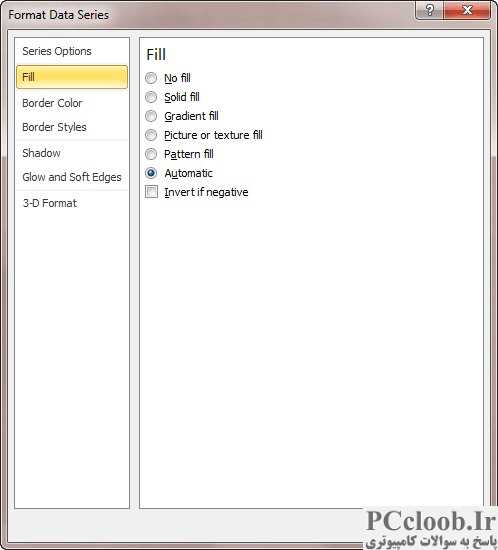
شکل 1. کادر محاوره ای Format Series Data Series.
- روی سری داده ها کلیک راست کرده و از منوی Context Format Series را انتخاب کنید. اکسل کادر محاوره ای Format Data Series را نمایش می دهد.
- در سمت چپ کادر محاوره ای روی Fill کلیک کنید. (شکل 1 را ببینید.)
- دکمه رادیویی No Fill را انتخاب کنید.
- در سمت چپ کادر محاوره ای روی Border Color کلیک کنید.
- دکمه رادیویی No Line را انتخاب کنید.
- روی Close کلیک کنید. اکسل نمودار را "پنهان" کرده است.
اگر از اکسل 2013 استفاده می کنید، این مراحل برای شما مناسب است:
- روی سری داده ها کلیک راست کرده و از منوی Context Format Series را انتخاب کنید. اکسل صفحه کار Format Data Series را در سمت راست نمودار نمایش می دهد.
- روی نماد Fill کلیک کنید (به نظر می رسد یک سطل رنگ در حال ریختن است). اکسل دو گزینه را نمایش می دهد: Fill و Border.
- روی گزینه Fill کلیک کنید. گسترش مییابد تا راههای مختلفی را نشان دهد که میتوانید اکسل سری دادهها را پر کند.
- دکمه رادیویی No Fill را انتخاب کنید.
- روی گزینه Border کلیک کنید. گسترش مییابد تا راههای مختلفی را نشان دهد که میتوانید اکسل مرز سری دادهها را ارائه کند.
- دکمه رادیویی No Line را انتخاب کنید.
- پنجره وظیفه Format Data Series را ببندید. اکسل نمودار را "پنهان" کرده است.
تنها عنصر قابل مشاهده در این نقطه افسانه است. به خاطر داشته باشید که نمودار هنوز وجود دارد، فقط با تغییر ظاهر آن "پنهان" شده است. این یک راه حل طولانی است اما کار را انجام می دهد.